Domanda
Problema: come risolvere com.android.vending: download_service utilizzando il 100% della CPU?
Ciao. Ho un problema con l'utilizzo elevato della CPU. Il processo com.android.vending: download_service mangia risorse, secondo il Task Manager. Drena il dispositivo ma non c'è nulla che il servizio scarichi. Potete rispondermi qual è il problema e come posso risolverlo?
Risposta risolta
Apparentemente com.android.vending: il processo download_service crea problemi per gli utenti da molto tempo,[1] specialmente per Utenti ChromeOS che hanno riscontrato questo problema dopo l'aggiornamento più recente. Le persone si chiedono se questo servizio dovrebbe utilizzare elevate risorse del computer e funzionare a lungo sul computer o meno.[2]
L'evento particolare com.android.vending: download_service sta causando problemi con fan e risorse, surriscaldamento quando l'attività Servizio: com.android.vending: download_service viene visualizzato sullo schermo in esecuzione a lungo periodi. Non è il processo comune, quindi la conclusione forzata dell'attività non è sufficiente per affrontare il problema iniziale.
In genere, com.android.vending: download_service viene utilizzato per scaricare nuovi aggiornamenti dal Google Play Store quando sono disponibili. Ma questo bug causa un elevato utilizzo della CPU tutto il tempo senza nemmeno scaricare nulla / quando il nuovo aggiornamento non viene offerto.[3]
Questo problema di utilizzo delle risorse elevato con com.android.vending: il processo download_service non interessa tutti i Chromebook. Ma gli utenti di Acer Chromebook, ASUS Chromebook Flip, Galaxy Chromebook sperimentano costantemente il problema del surriscaldamento. Uccidere il processo può risolvere il problema, ma le persone affermano che la soluzione funziona per un periodo di tempo, ma il problema principale rimane irrisolto.
È possibile correggere com.android.vending: download_service utilizzando il 100% della CPU richiamando la versione precedente del sistema operativo tramite Google Play Store. Questa è la soluzione alternativa che gli utenti online hanno segnalato di aver provato, ma potrebbero esserci più cose che gli utenti bisogno di fare poiché il grande è stato analizzato ulteriormente di recente e gli esperti offrono più correzioni, in base al possibile motivi.
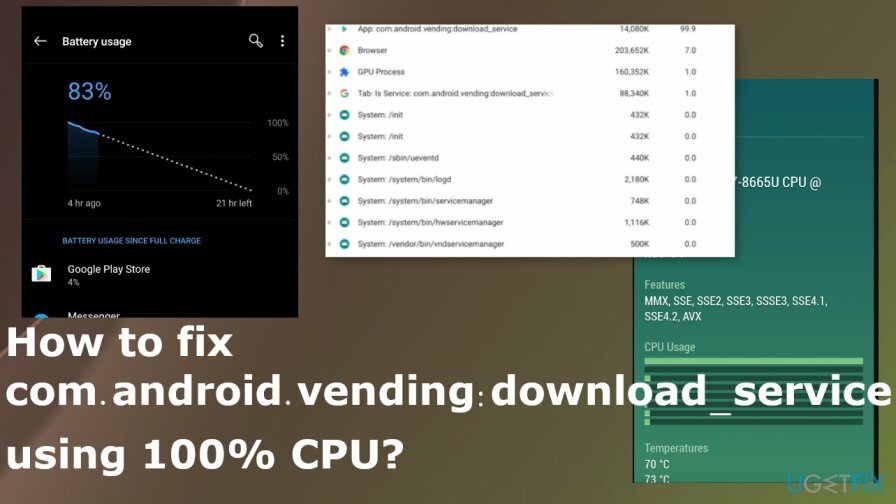
Come riparare com.android.vending: download_service utilizzando il 100% della CPU
Per riparare il sistema danneggiato, è necessario acquistare la versione con licenza di Reimage Reimage.
Alcune delle persone che hanno riscontrato questo problema com.android.vending: download_service utilizzando la CPU al 100% hanno affermato che esistono soluzioni alternative e possibili soluzioni temporanee. Tuttavia, è necessario risolvere completamente il problema se si desidera risolvere il problema ed evitare danni che possono essere provocati dal surriscaldamento della macchina. Questo non è un problema di malware, quindi non devi farti prendere dal panico, ma il problema potrebbe essere attivato quando a ChromeOS mancano determinati file. La gestione di file, applicazioni o la corretta reinstallazione del sistema operativo può eventualmente risolvere com.android.vending: download_service utilizzando il problema della CPU al 100% per te. Affidati ai metodi elencati e segui i passaggi per raggiungere questo obiettivo.
Rollback a una versione precedente di ChromeOS
Per riparare il sistema danneggiato, è necessario acquistare la versione con licenza di Reimage Reimage.
- Il problema ha iniziato a verificarsi quando ChromeOS 85.0.4183.108 e versioni successive hanno ricevuto aggiornamenti.
- Prova a riavviare la macchina e durante il riavvio tieni premuto Ctrl+Alt+Maiusc+R pulsanti
- Quindi premi di nuovo quei pulsanti e attendi che Powerwash e Ripristina.
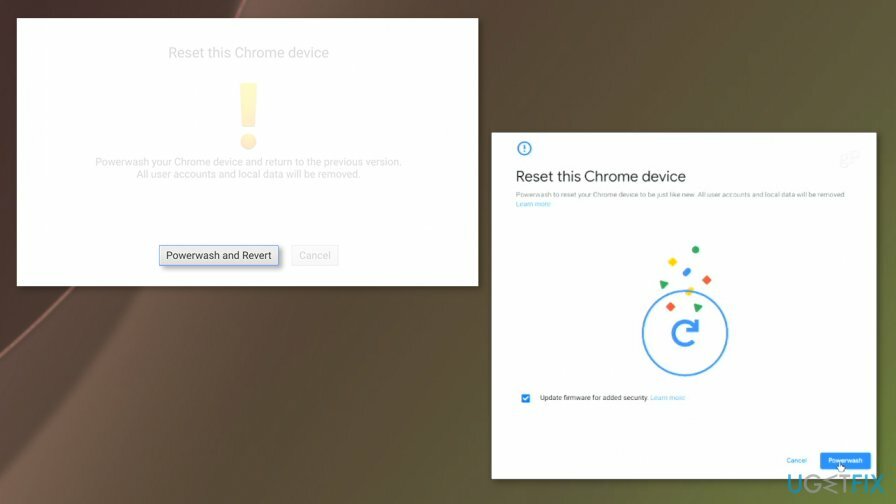
- Clicca il Powerwash pulsante e iniziare il rollback.
Disinstalla gli aggiornamenti per correggere com.android.vending: download_service utilizzando il 100% della CPU
Per riparare il sistema danneggiato, è necessario acquistare la versione con licenza di Reimage Reimage.
- Vai a Impostazioni.
- Trova il App sezione e trova il Gestore dell'applicazione.
- Scegliere Tutto quando l'elenco viene visualizzato sullo schermo.
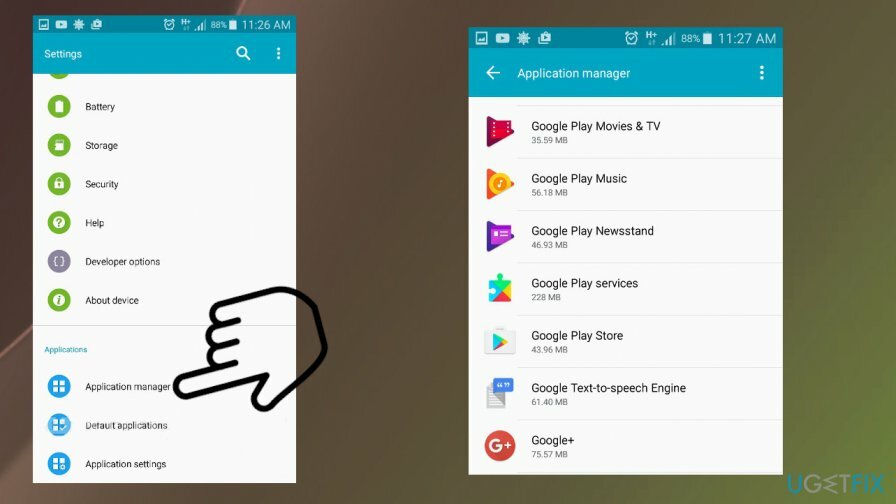
- Trovare la Google Play app e toccala.
- Scegliere Disinstalla aggiornamenti.
- Esegui il Google Play Store e consenti all'applicazione di disinstallare gli aggiornamenti e l'applicazione non dovrebbe più visualizzare l'errore di processo.
Pulisci il dispositivo per riparare com.android.vending: download_service utilizzando il 100% della CPU
Per riparare il sistema danneggiato, è necessario acquistare la versione con licenza di Reimage Reimage.
- Rimuovere la scheda SD per salvare i dati.
- Tieni premuto il tasto di accensione e il pulsante di riduzione del volume per visualizzare lo schermo con le opzioni.
- Vai a Backup e ripristino modalità per un ripristino completo delle impostazioni di fabbrica.
- Aspetta il reset completo.
- Riavvia il telefono in Modalità di recupero e cancellare la cache del dispositivo.
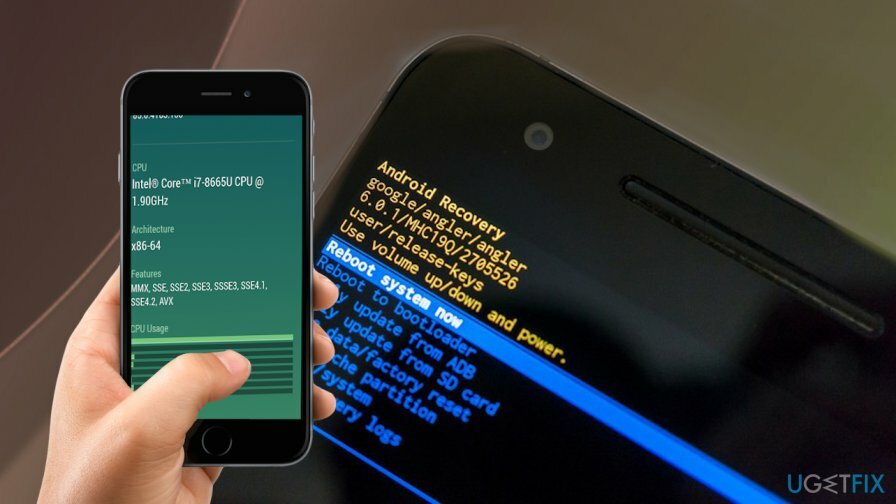
Ripara automaticamente i tuoi errori
Il team di ugetfix.com sta cercando di fare del suo meglio per aiutare gli utenti a trovare le migliori soluzioni per eliminare i loro errori. Se non vuoi lottare con le tecniche di riparazione manuale, usa il software automatico. Tutti i prodotti consigliati sono stati testati e approvati dai nostri professionisti. Gli strumenti che puoi utilizzare per correggere l'errore sono elencati di seguito:
Offerta
fallo ora!
Scarica correzioneFelicità
Garanzia
fallo ora!
Scarica correzioneFelicità
Garanzia
Se non sei riuscito a correggere il tuo errore utilizzando Reimage, contatta il nostro team di supporto per ricevere assistenza. Per favore, facci sapere tutti i dettagli che ritieni dovremmo sapere sul tuo problema.
Questo processo di riparazione brevettato utilizza un database di 25 milioni di componenti che possono sostituire qualsiasi file danneggiato o mancante sul computer dell'utente.
Per riparare il sistema danneggiato, è necessario acquistare la versione con licenza di Reimage strumento di rimozione malware.

Una VPN è fondamentale quando si tratta di privacy dell'utente. I tracker online come i cookie possono essere utilizzati non solo dalle piattaforme di social media e da altri siti Web, ma anche dal provider di servizi Internet e dal governo. Anche se applichi le impostazioni più sicure tramite il tuo browser web, puoi comunque essere monitorato tramite app connesse a Internet. Inoltre, i browser incentrati sulla privacy come Tor non sono una scelta ottimale a causa della ridotta velocità di connessione. La soluzione migliore per la tua massima privacy è Accesso privato a Internet – essere anonimo e sicuro online.
Il software di recupero dati è una delle opzioni che potrebbero aiutarti recuperare i tuoi file. Una volta eliminato, un file non svanisce nel nulla: rimane nel sistema finché non vengono scritti nuovi dati su di esso. Recupero dati professionale è un software di recupero che cerca le copie funzionanti dei file cancellati all'interno del tuo disco rigido. Utilizzando lo strumento, puoi prevenire la perdita di documenti preziosi, compiti scolastici, immagini personali e altri file cruciali.